简单几步解决win10笔记本玩游戏很卡的问题
现在win10系统已经逐渐成为了主流操作字体,很多用户都是使用win10系统。但使用的过程中难免会出现一些问题,例如就有网友说自己的win10笔记本出现了玩游戏很卡的情况,很是影响游戏体验。所以今天小编为大家大家分享的就是关于解决win10笔记本玩游戏很卡的方法。
解决方法如下:
1、鼠标左键点击窗口win键,如下图所示。
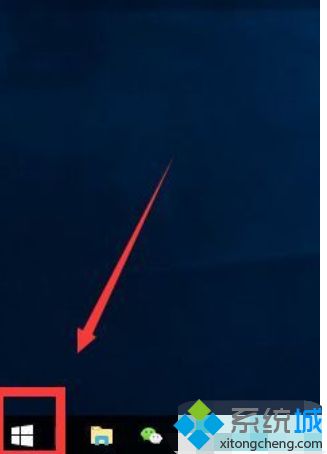
2、在开始菜单选择设置进入,如下图所示。
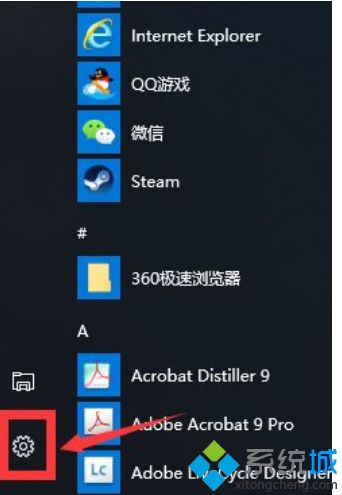
3、在设置界面选择游戏进入,如下图所示。
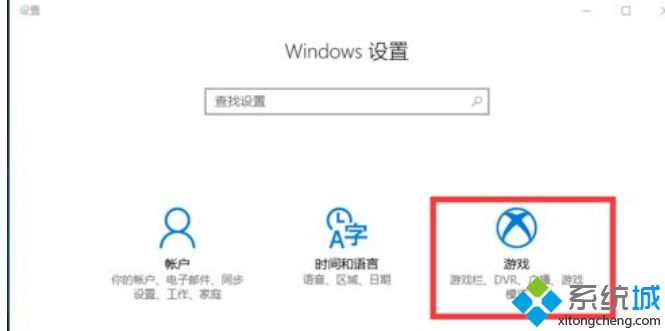
4、首先进入游戏栏,我们将使用游戏栏录制游戏剪辑、屏幕截图和广播。
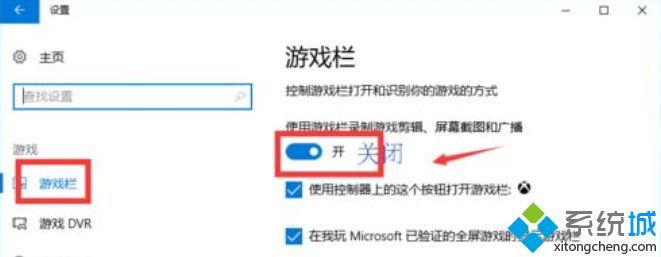
5、接着点击游戏DVR,如下图所示。
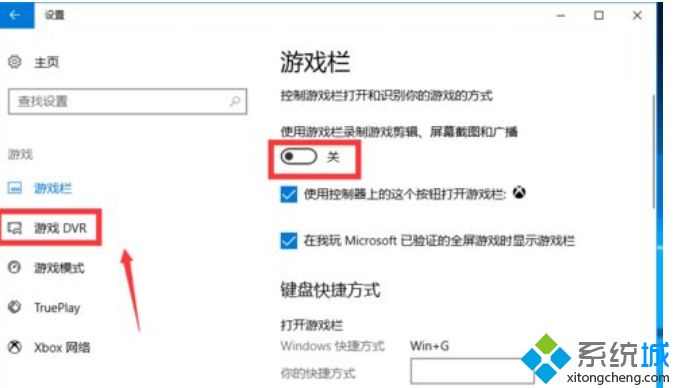
6、在游戏DVR栏位将当我玩游戏时进行后台录制选项关闭,如下图所示。
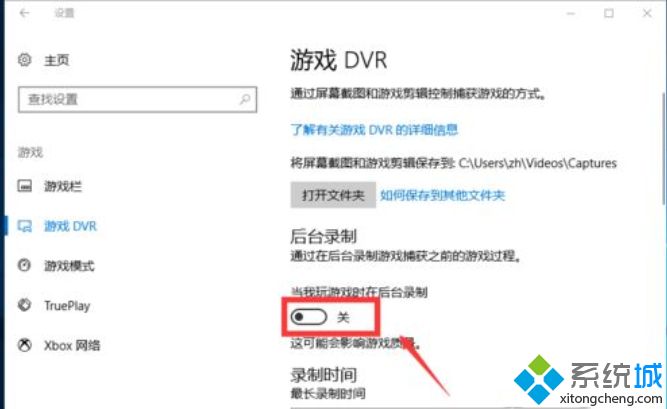
以上就是关于解决win10笔记本玩游戏很卡的方法啦,有出现同样问题的可以参考上面的方法来解决哦。
我告诉你msdn版权声明:以上内容作者已申请原创保护,未经允许不得转载,侵权必究!授权事宜、对本内容有异议或投诉,敬请联系网站管理员,我们将尽快回复您,谢谢合作!










